(1)给方法添加注释
File-->setting-->editor-->Live Templates
然后右上角点击加号,添加一个Template Group(名称随意)
然后在点击右上角添加一个Live Template(我这里Template Group叫做method,Live Template叫做z)
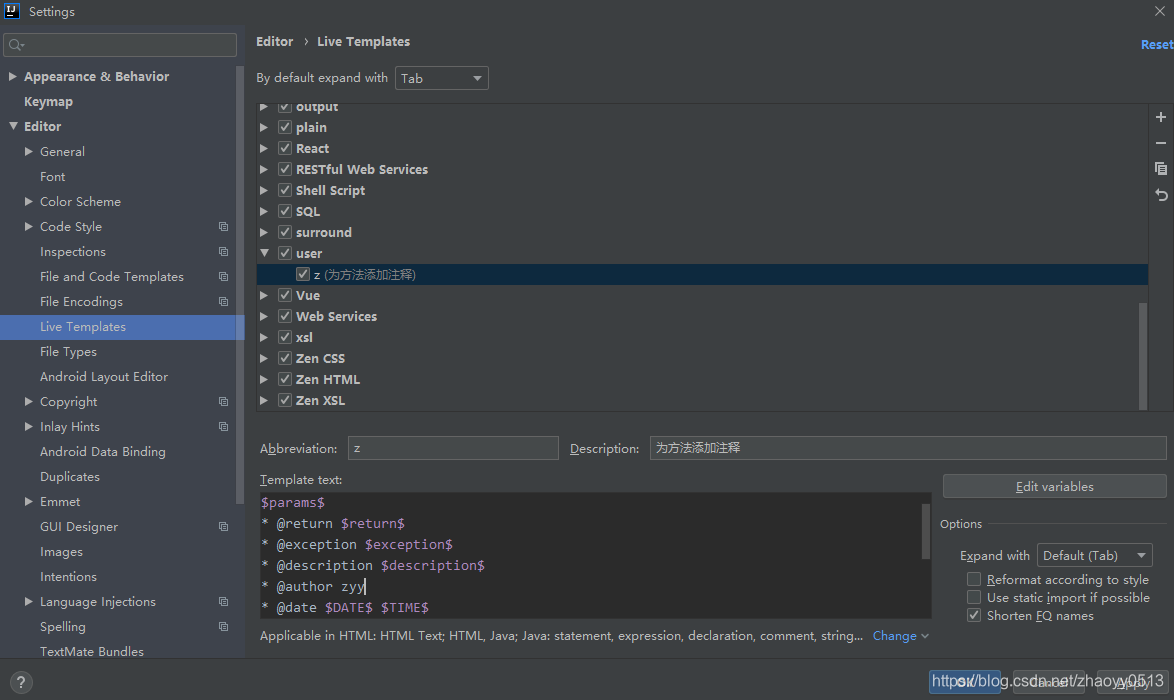
然后在下面添加规则
**
$params$
* @return $return$
* @exception $exception$
* @description $description$
* @author zyy
* @date $DATE$ $TIME$
*/
然后点击下面蓝色的Define选择everywhere
然后点击右边的Edit variabls进行如下的操作,然后OK即可
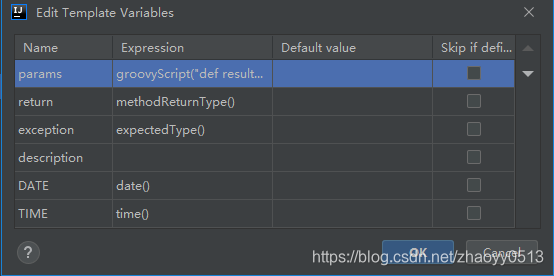
其中参数的params中的Expression内容是
groovyScript("def result=''; def params=\"${_1}\".replaceAll('[\\\\[|\\\\]|\\\\s]', '').split(',').toList(); for(i = 0; i < params.size(); i++) {result+=' * @param ' + params[i] + ((i < params.size() - 1) ? '\\r\\n' : '')}; return result", methodParameters())
然后使用的时候在方法上写上 /z然后按Tab键就可以了(我这里设置的是z,可以随便设置)
(2)为class加上注释
File-->setting-->editor-->File and Templates然后在右边选择class将下面的格式添加进去即可
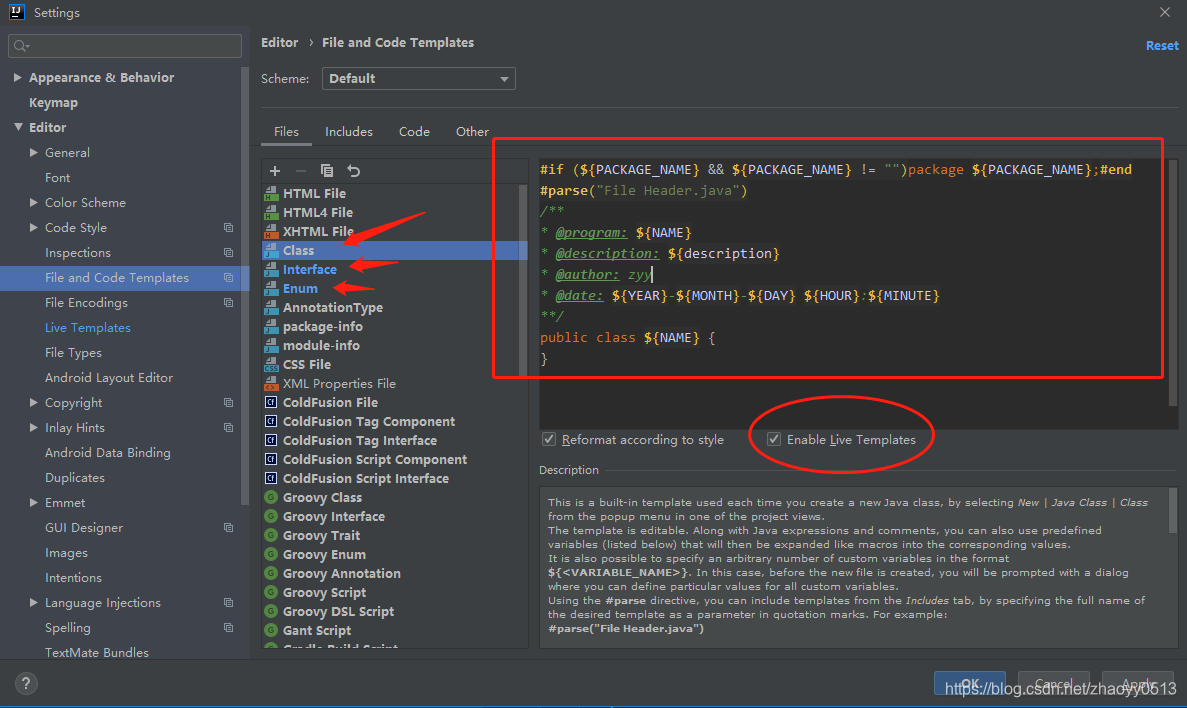
/**
* @program: ${NAME}
* @description: ${description}
* @author: zyy
* @date: ${YEAR}-${MONTH}-${DAY} ${HOUR}:${MINUTE}
**/
#if (${PACKAGE_NAME} && ${PACKAGE_NAME} != "")package ${PACKAGE_NAME};#end
#parse("File Header.java")
public class ${NAME} {
}











 本文介绍如何在IntelliJ IDEA中配置方法和类的注释模板,通过自定义Live Templates来快速生成规范化的注释,提高开发效率。
本文介绍如何在IntelliJ IDEA中配置方法和类的注释模板,通过自定义Live Templates来快速生成规范化的注释,提高开发效率。
















 2400
2400

 被折叠的 条评论
为什么被折叠?
被折叠的 条评论
为什么被折叠?








